Системные блоки Lenovo ThinkCentre M90 - инструкция пользователя по применению, эксплуатации и установке на русском языке. Мы надеемся, она поможет вам решить возникшие у вас вопросы при эксплуатации техники.
Если остались вопросы, задайте их в комментариях после инструкции.
"Загружаем инструкцию", означает, что нужно подождать пока файл загрузится и можно будет его читать онлайн. Некоторые инструкции очень большие и время их появления зависит от вашей скорости интернета.
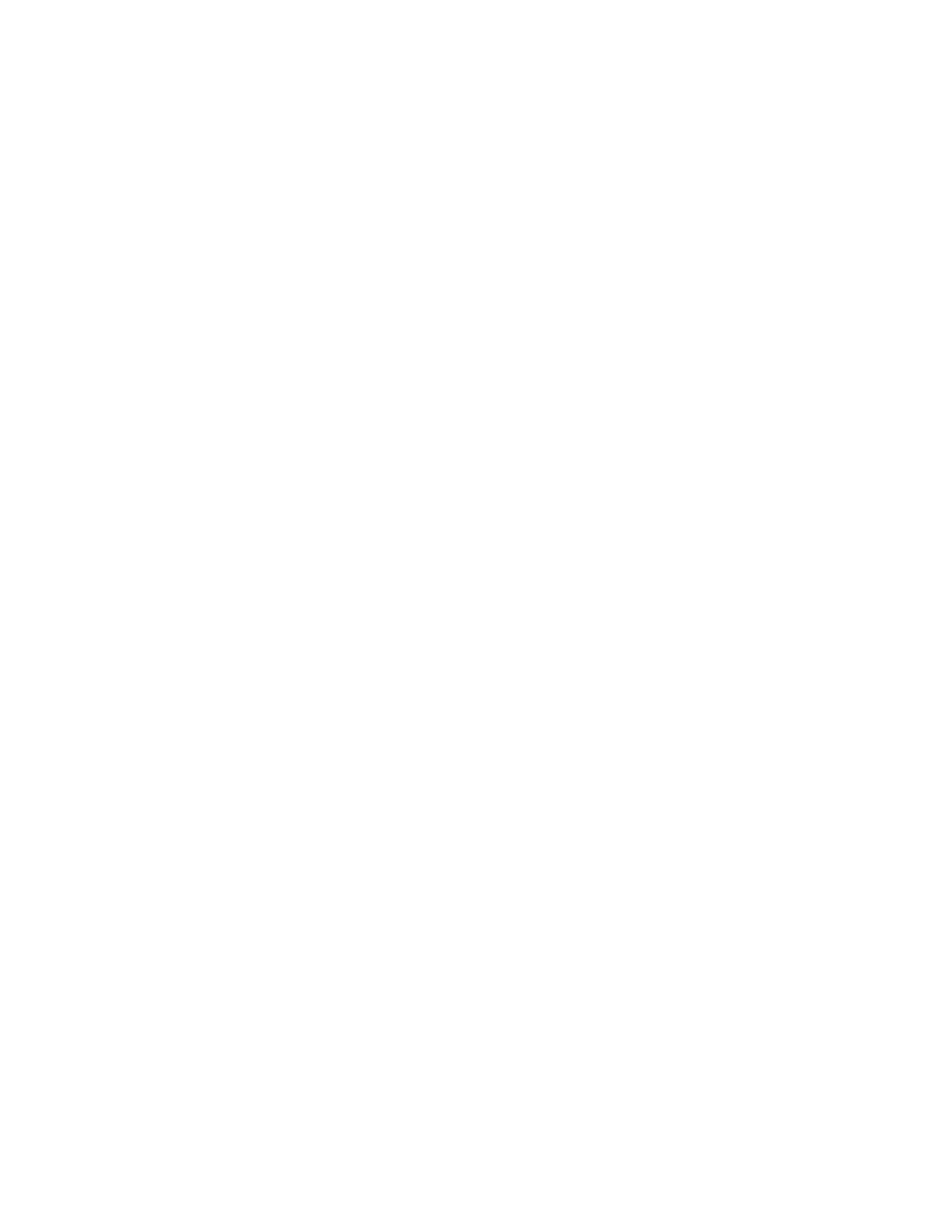
Если вы создали резервную копию жёсткого диска, то впоследствии вы сможете восстановить весь
диск, выбранные файлы или только операционную систему и приложения Windows.
Резервное копирование
В этом разделе рассказано, как выполнить резервное копирование при помощи программы Rescue
and Recovery в разных операционных системах.
• Чтобы создать резервную копию при помощи программы Rescue and Recovery в Windows 7,
сделайте следующее:
1. На рабочем столе Windows нажмите
Пуск
➙
Все программы
➙
Lenovo ThinkVantage Tools
➙
Enhanced Backup and Restore
(Расширенное резервное копирование и восстановление).
Откроется окно программы Rescue and Recovery.
2. В главном окне программы Rescue and Recovery нажмите стрелку
Launch advanced Rescue
and Recovery
(Запустить расширенную программу Rescue and Recovery).
3. Нажмите
Back up your hard drive
(Создать резервную копию жесткого диска) и выберите опции
резервного копирования. После этого следуйте инструкциям на экране, чтобы завершить
операцию резервного копирования.
• Чтобы создать резервную копию при помощи программы Rescue and Recovery в Windows Vista,
выполните указанные ниже действия.
1. На рабочем столе Windows нажмите
Пуск
➙
Все программы
➙
ThinkVantage
➙
Rescue
Recovery
. Откроется окно программы Rescue and Recovery.
2. В главном окне программы Rescue and Recovery нажмите
Launch advanced Rescue and
Recovery
➙
Back up your hard drive
(Запустить расширенную программу Rescue and
Recovery/Создать резервную копию жесткого диска) и выберите параметры резервного
копирования.
3. Чтобы завершить операцию резервного копирования, следуйте инструкциям на экране.
Восстановление
В этом разделе рассказано, как выполнить восстановление при помощи программы Rescue and
Recovery в разных операционных системах.
• Чтобы выполнить восстановление при помощи программы Rescue and Recovery в Windows 7,
сделайте следующее:
1. На рабочем столе Windows выберите
Пуск
➙
Все программы
➙
Lenovo ThinkVantage Tools
➙
Enhanced Backup and Restore (Расширенное резервное копирование и восстановление)
.
Откроется окно программы Rescue and Recovery.
2. В главном окне программы Rescue and Recovery нажмите стрелку
Launch advanced Rescue
and Recovery
(Запустить расширенную программу Rescue and Recovery).
3. Нажмите значок
Restore your system from a backup
(Восстановить систему из резервной
копии).
4. Следуйте инструкциям на экране, чтобы завершить операцию восстановления.
• Чтобы выполнить восстановление при помощи программы Rescue and Recovery в Windows Vista,
выполните указанные ниже действия.
1. На рабочем столе Windows нажмите
Пуск
➙
Все программы
➙
ThinkVantage
➙
Rescue
Recovery
. Откроется окно программы Rescue and Recovery.
2. В главном окне программы Rescue and Recovery нажмите
Launch advanced Rescue and
Recovery
(Запустить расширенную программу Rescue and Recovery).
3. Нажмите значок
Restore your system from a backup
(Восстановить систему из резервной
копии).
Глава 3. Восстановление
47
Содержание
- 5 Содержание; vii
- 7 Важная информация по технике безопасности; , которое прилагается к продукту. Работа в соответствии с правилам
- 9 Глава 1. Обзор продукта; Компоненты
- 11 Спецификации
- 12 Обзор программ; Lenovo ThinkVantage Tools
- 14 Adobe Reader
- 16 Расположение разъемов на задней панели компьютера
- 17 Расположение компонентов
- 18 Как найти компоненты, установленные на материнской плате
- 19 Расположение встроенных дисководов
- 21 Глава 2. Установка или замена аппаратных компонентов; Установка или замена аппаратных компонентов
- 23 Как снять и поставить на место лицевую панель
- 24 Установка или замена платы PCI
- 27 Установка или замена модуля памяти
- 29 Установка или замена дисковода оптических дисков
- 32 Замена батарейки
- 33 Замена блока питания
- 34 Замена радиатора и блока вентилятора
- 36 Замена основного жесткого диска
- 38 Замена дополнительного жесткого диска
- 40 Замена переднего вентилятора
- 42 Замена заднего вентилятора
- 44 Замена переднего блока аудиоразъемов и USB
- 46 Замена внутреннего динамика
- 47 Замена клавиатуры и мыши
- 48 Что нужно сделать после замены компонентов
- 49 Как загрузить драйверы устройств; Как установить средства защиты
- 50 Встроенный замок для троса; Навесной замок
- 51 Защита при помощи пароля
- 53 Глава 3. Восстановление; Создание и использование носителей восстановления
- 54 Использование носителей восстановления; Резервное копирование и восстановление
- 56 Рабочее пространство Rescue and Recovery; Rescue files
- 57 Создание и использование резервных носителей
- 58 Мой компьютер
- 59 Решение проблем, связанных с восстановлением
- 61 Глава 4. Использование программы Setup Utility; Запуск программы Setup Utility
- 62 Security; Разрешение и запрещение устройств
- 63 Devices; Как выбрать загрузочное устройство; Startup
- 64 Как выйти из программы Setup Utility; Exit
- 65 Глава 5. Как обновить системные программы; Использование системных программ; Startup Device
- 66 Обновление BIOS из операционной системы; Enter a product number; Как выполнить восстановление после сбоя обновления POST/BIOS
- 69 Глава 6. Обнаружение и устранение неполадок; Основные неполадки
- 70 Программы диагностики; Пуск
- 71 PC-Doctor for Rescue and Recovery; Создание диска диагностики; Запуск программы диагностики с диска диагностики
- 72 Чистка оптической мыши
- 73 Источники информации
- 75 Выявление причин неполадок
- 76 Технологические изменения; Прочие услуги; Warranty
- 77 Как приобрести дополнительные услуги
- 79 Приложение A. Замечания
- 81 Индекс


































































































